很多人在用不到云课堂智慧职教后,想知道怎么注销账号,下面小编就为大家带来具体操作方法,想知道的话就来看看吧。 云课堂智慧职教怎么注销账号?云课堂智慧职教注销账号教程
很多人在用不到云课堂智慧职教后,想知道怎么注销账号,下面小编就为大家带来具体操作方法,想知道的话就来看看吧。
云课堂智慧职教怎么注销账号?云课堂智慧职教注销账号教程
首先进入云课堂智慧职教页面,点击【我的】。
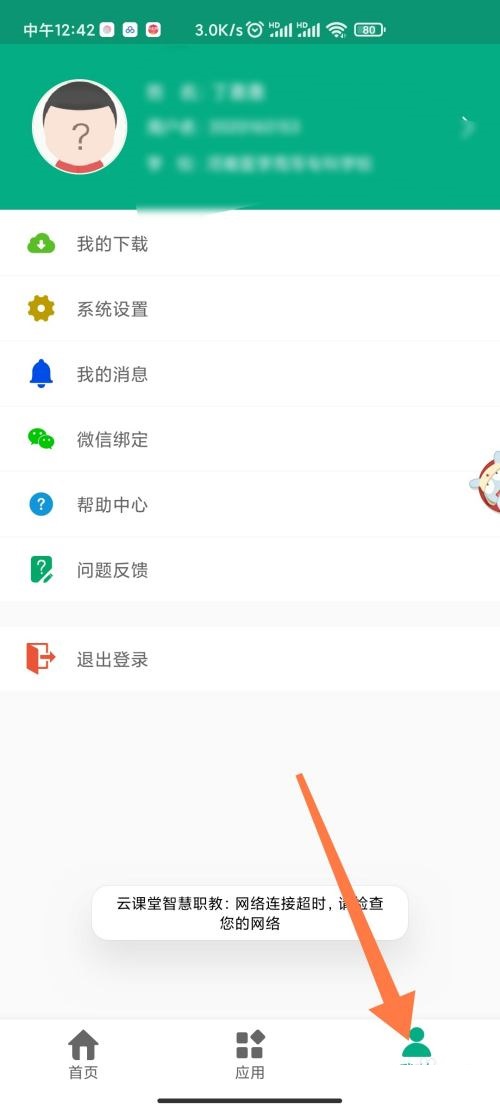
然后点击【系统设置】。
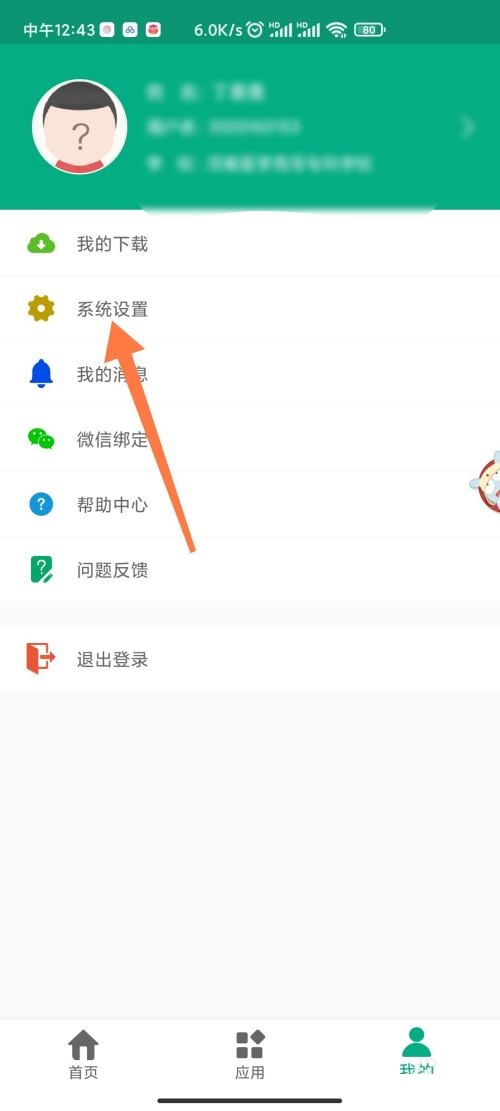
接着点击【账号注销】即可。
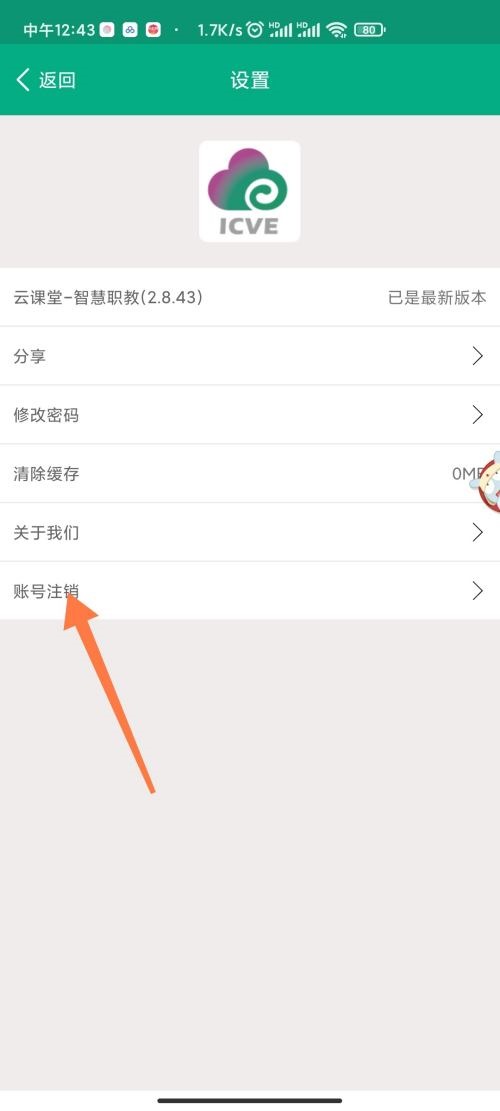
以上这篇文章就是云课堂智慧职教注销账号教程,更多精彩教程请关注自由互联!
